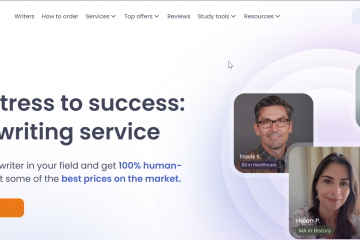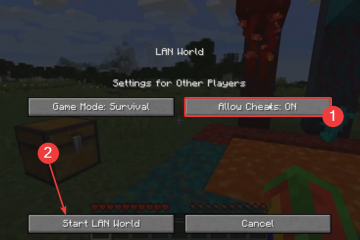A configuração de vários monitores é uma grande conveniência para operadores de ações, programadores, jogadores e assim por diante. No entanto, nem todos os computadores são otimizados para configuração de vários monitores.
Às vezes, você pode querer adicionar outro monitor à sua configuração, mas o computador tem apenas uma única porta VGA. Se você tiver outras portas de exibição, como DVI, HDMI, etc., além da porta VGA, poderá usá-la diretamente para conectar outro monitor através do cabo correspondente.
No entanto, se você nem tiver outras portas, há apenas algumas coisas que você pode fazer, que explicamos em detalhes neste artigo.
Você deve conectar dois monitores para um computador com uma porta VGA?
Se o seu computador tiver apenas uma porta VGA, é provável que a GPU não tenha capacidade suficiente. Nesses casos, não recomendamos que você tenha uma configuração de monitor duplo.
A GPU compartilha seus recursos com os dois monitores, então você pode experimentar atrasos ou travamentos com hardware de baixo custo, especialmente durante o jogo videogames. Além disso, você também obtém qualidade de cor reduzida nos monitores.
No entanto, se você não precisar executar tarefas que exigem muitos recursos em seu computador e seu trabalho não exigir renderização de alto nível, você ainda pode conectar os monitores sem problemas.
Como conectar dois monitores a um computador com uma porta VGA?
Aqui, mencionamos apenas como você pode conectar os monitores fisicamente ao seu computador. Depois de fazer isso, você precisa configurar corretamente seu sistema para vários monitores. Você pode descobrir como fazer isso em nosso artigo dedicado sobre Como configurar vários monitores.
Independentemente disso, aqui estão as maneiras possíveis de conectar dois monitores em um PC com apenas uma porta VGA.
Usando adaptador USB ou estação de acoplamento
A maneira mais fácil de conectar um computador a dois monitores, mesmo se você tiver apenas uma porta VGA e nenhuma outra porta de vídeo, é usar suas portas USB. Diferentes adaptadores USB estão disponíveis no mercado para essa finalidade, como USB para VGA, USB para HDMI e assim por diante. Você pode verificar qual porta seu monitor contém e usar o adaptador USB correspondente.
Veja como você pode usar um adaptador USB para usar dois monitores em seu computador:
Conecte um monitor à porta VGA do seu computador usando um cabo VGA.Insira o conector USB do adaptador na porta USB do seu PC.Conecte o segundo monitor à outra extremidade do adaptador usando um cabo VGA ou qualquer outro cabo, dependendo do monitor e do adaptador.

Você também pode usar uma estação de acoplamento contendo VGA ou outro monitor portas para conectar outro monitor ao seu computador de maneira semelhante.
Usando o divisor VGA
Outra maneira fácil de conectar dois monitores ao seu computador neste cenário é usar um divisor VGA.
Você também pode usar um cabo divisor VGA, que tem uma estrutura simples com um conector VGA macho unido a dois conectores VGA fêmeas através de dois cabos.


No entanto, geralmente só permite espelhar a tela e não estendê-la. Se o cabo suportar a extensão da tela, ele deve ter uma aparência mais volumosa e incluir um cabo USB para fornecer energia ao divisor.
Um divisor VGA, não um cabo, tem uma estrutura semelhante a uma caixa que contém um único Porta de entrada VGA e duas ou mais portas de saída VGA. Ele também precisa de uma fonte de energia separada.


Para usar um divisor VGA,
Use um cabo VGA para conectar seu computador à porta VGA IN no divisor. Conecte seus monitores com duas portas VGA OUT através de cabos VGA separados. Ligue o divisor VGA através do macaco de barril.
Através do Comutador KVM
Você também pode usar outros dispositivos, como um Comutador KVM, para aumentar o número de suas portas VGA. Normalmente, as pessoas usam um switch KVM para conectar vários computadores com um único monitor, teclado ou outros periféricos.
No entanto, você também pode usar alguns switches KVM para conectar dois monitores a um computador. Para isso, o switch precisa ter duas ou mais portas de saída de vídeo.


É semelhante a um divisor VGA, exceto que possui várias entradas de exibição junto com várias saídas. Ele também contém portas adicionais onde você pode conectar outros dispositivos periféricos como áudio e USB. Para conectar dois monitores com uma porta VGA através do switch KVM,
Use um cabo VGA para conectar seu computador a uma porta VGA IN ou de entrada no switch KVM. Conecte seus monitores a duas portas VGA OUT ou saída por meio de cabos correspondentes.Conecte outros periféricos que desejar no dispositivo.Ligue o switch KVM.
Substituindo ou adicionando placas de GPU
A maioria das GPUs modernas vem com várias portas de exibição, geralmente de tipos diferentes. As outras portas incluem DVI, HDMI, DisplayPort, etc. Na verdade, todas essas portas são melhores que as portas VGA, considerando que a VGA só fornece saída analógica, enquanto outras suportam transmissão digital.


Com várias portas, você pode conectar cada monitor às portas individuais e executar eles simultaneamente. Claro, a GPU também precisa suportar transmissão simultânea. No entanto, se o dispositivo tiver várias portas, ele deve permitir que cada porta se conecte e opere um monitor diferente.
Se você tiver uma GPU antiga com apenas uma porta VGA, talvez seja hora de substituí-la por uma novo com várias portas. Alternativamente, você pode adicionar outra placa GPU ao seu computador se sua placa-mãe tiver um slot PCI/e livre. Em seguida, use as diferentes portas para conectar os monitores.
Para adicionar ou substituir a GPU,
Abra o painel lateral da sua CPU. Se você deseja substituir uma GPU anterior, desbloqueie as travas em a parte superior/inferior do slot PCI/e 16x e retire a GPU. Em seguida, insira a nova GPU no mesmo slot.Para adicionar outra GPU, encontre outra PCI/e slot em sua placa-mãe que pode caber a GPU e inseri-lo. Feche o painel lateral.
Em seguida, insira o VGA ou outros cabos nas portas correspondentes e conecte os dois monitores.